如何使用premiere制作视频的镜头光晕效果
premiere是制作视频特效的常用软件之一,深受大家的喜爱,今天小编来介绍一下如何使用premiere进行视频的镜头光晕效果的制作。
具体如下:
1. 打开premiere,导入视频素材,用鼠标左键选中,直接将其拖至图中箭头所指的时间序列轨道中。

2.接着,在左侧的效果一栏的窗口中搜索“镜头光晕”,点击应用到视频中。
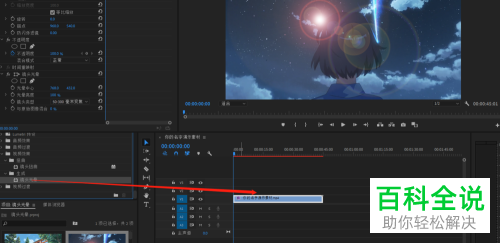
3. 在图中左侧的效果控件中,找到“镜头光晕-光晕中心”,并且调整红色框中的横坐标和纵坐标的数值以调节光晕位置。

4.然后按左侧红色框所示,调节“镜头类型”,选择视频需要的镜头。

5.找到左侧红色框中选项的“光晕亮度”,在时间序列的第一帧中,打上关键帧并调节亮度值。

6.接着,用鼠标拖动时间线,在合适的位置再打上关键帧,并且在左侧红色框中调节亮度参数,最后点击播放,查看效果,再根据情况进行调整。
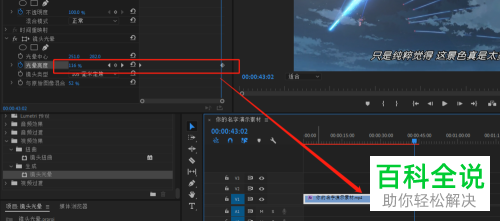
以上就是小编带来的关于如何使用premiere制作视频的镜头光晕效果的操作步骤。
赞 (0)

